En guide til kanaler i Photoshop
Kanaler er gråtonebilder som lagrer forskjellig type informasjon, inkludert fargeinformasjonskanaler, alfakanaler og sportsfargekanaler. Et grunnleggende RGB-bilde er i utgangspunktet et sett med kanaler; rød, grønn og blå. Når CMYK-bilder inkluderer kanaler, magenta, gule og svarte kanaler. Kanaler serverer et par spesifikke formål. RGB / CYMK fargekanaler gir deg indikasjoner på separate fargekanaler som er inne i bildet. Alfakanaler blir mer utbredt til å enten opprette, redigere eller lagre bestemte typer valg som kan brukes som lagmasker senere. I denne guiden vil vi gjennomgå Photoshop-fargekanaler, endre dem og et komplett blikk på kanalpanelet.
Denne artikkelen er en del av komplette guide-serier, som også inkluderer komplett guide til Photoshop-preferanser, guide til lag og guide til Type i Photoshop.

kanaler
Fargeinformasjonskanaler opprettes automatisk så snart du åpner et nytt bilde. Bildets fargemodus bestemmer antall fargekanaler som er opprettet. Alfakanaler lagrer valg som gråtonebilder. Alfakanaler kan brukes til å lage og lagre masker, som lar deg manipulere eller beskytte visse deler av et bilde. Spotfargekanaler spesifiserer tilleggsinformasjonspater for utskrift med spotfargeblekk. Et enkelt bilde kan inneholde opptil 56 kanaler. Husk at alle nye kanaler har samme antall piksler og dimensjoner som det originale bildet. Filstørrelsen avhenger av pikselinformasjonen i kanalen. Enkelte filformater, inkludert TIFF- og Photoshop-formater, komprimerer kanalinformasjon og kan spare mye plass.
Fargekanaler er bevart, så lenge du lagrer en fil i et format som støtter bildets fargemodus. Alfakanaler lagres når du lagrer en fil i Photoshop, PDF, TIFF, PSD eller raw formater. Lagring i hvilket som helst annet format som kan føre til at kanalinformasjon kastes.
Kanalpanel
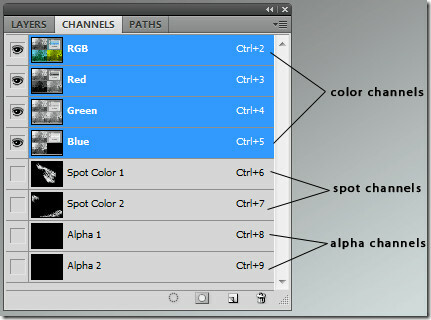 Channels Panel viser alle kanaler i bildet. Sammensatte kanaler vises på toppen så snart et bilde åpnes. De kalles fargekanaler.
Channels Panel viser alle kanaler i bildet. Sammensatte kanaler vises på toppen så snart et bilde åpnes. De kalles fargekanaler.
Spotkanaler er slått sammen med fargekanaler, og deler spotfargen i fargekanalkomponentene. Spotfarger er spesielle forblandte blekk som brukes til å behandle CMYK-fargeblekk. Hver flekkfarge krever sin egen plate på prosessen. Spotkanaler er påkrevd hvis du planlegger å skrive ut et bilde med spotfarger. De kan eksporteres ved å lagre dokument i DCS 2.0 eller PDF-format. Farge og opacitet for spotkanaler kan justeres ved å dobbeltklikke på dem, når de er opprettet.
Masker lagres i alfakanaler for å lagre et utvalg mer permanent. Alfakanal lagrer utvalget som en redigerbar gråskala-maske i kanalpanelet. Når du har lagret det, kan du når som helst laste det inn på nytt eller til og med laste det inn i et annet bilde. Kanalpanel kan brukes til å vise hvilken som helst kombinasjon av kanaler i dokumentvinduet. For øyeblikket kan du se en alfa og en sammensatt kanal sammen for å se hvordan endringene påvirker og forholder seg til hele bildet. Hvis du vil vise eller skjule en kanal, klikker du øyekolonnen ved siden av kanalen. (sammensatt, spot eller alfa).
Som nevnt tidligere vises individuelle kanaler i gråtoner. Individuelle kanaler i farger kan sees i RGB-, CMYK- eller lab-bilder. Hvis mer enn en kanal er aktiv i kanalpanelet, vises kanalene alltid i farger. Standardfarge kan endres ved å navigere til Rediger> Innstillinger> Photoshop.
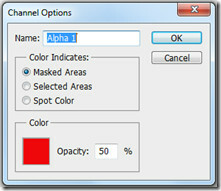 For å velge en kanal, klikk på kanalnavnet. For å redigere, velg det og bruk maleri eller redigeringsverktøy for å male på bildet. Du kan redigere i bare én kanal om gangen. Å male med hvitt vil gi 100% intensitet til utvalgte kanaler, og å male med grått vil senke intensiteten. Hvis du vil fjerne kanalens farge helt, må du male den med svart.
For å velge en kanal, klikk på kanalnavnet. For å redigere, velg det og bruk maleri eller redigeringsverktøy for å male på bildet. Du kan redigere i bare én kanal om gangen. Å male med hvitt vil gi 100% intensitet til utvalgte kanaler, og å male med grått vil senke intensiteten. Hvis du vil fjerne kanalens farge helt, må du male den med svart.
Opprettede Alpha- eller Spot-kanaler kan flyttes over standardkomposittkanalene bare hvis bildet er i flerkanalsmodus. For å gjøre det navigerer du til Bilde> Modus> Flerkanal. Dra kanal opp eller ned i kanalpanelet for å endre rekkefølgen på alfa- eller spotkanaler. Husk at spotfarger er overtrykk i rekkefølgen på utseende fra topp til bunn i panelet. Og for å gi nytt navn, dobbeltklikk kanalens navn i kanalpanelet og skriv inn et nytt navn.
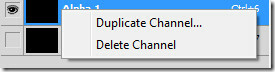 Du kan alltid kopiere en kanal og bruke den i det gjeldende dokumentet eller et hvilket som helst annet bilde. Husk at når du dupliserer kanalene, må de ha identiske pikseldimensjoner. Du kan ikke duplisere en kanal til et BMP-bilde. Hvis du vil duplisere, velger du duplikatkanal fra panelmenyen for kanaler. Hvis du vil reversere valgte og maskerte områder, velger du Inverter. Dra kanalen fra kanalpanelet inn i destinasjonsdokumentet for å duplisere kanalen i et annet bilde. Den dupliserte kanalen vises nederst på kanalpanelet. Du kan justere rekkefølgen ved å dra den.
Du kan alltid kopiere en kanal og bruke den i det gjeldende dokumentet eller et hvilket som helst annet bilde. Husk at når du dupliserer kanalene, må de ha identiske pikseldimensjoner. Du kan ikke duplisere en kanal til et BMP-bilde. Hvis du vil duplisere, velger du duplikatkanal fra panelmenyen for kanaler. Hvis du vil reversere valgte og maskerte områder, velger du Inverter. Dra kanalen fra kanalpanelet inn i destinasjonsdokumentet for å duplisere kanalen i et annet bilde. Den dupliserte kanalen vises nederst på kanalpanelet. Du kan justere rekkefølgen ved å dra den.
Du kan bare dele kanaler med flate bilder. Det blir nyttig når du vil beholde individuell kanalinformasjon i et filformat som ikke bevarer kanaler. Hvis du vil dele kanaler, velger du Delte kanaler fra panelmenyen for kanaler. Den originale bildefilen lukkes automatisk, og den enkelte kanal vises i et eget gråskala-vindu. Du kan lagre og redigere de nye bildene separat.
Flere gråtonebilder kan slås sammen som kanalene til et enkelt bilde. Bildene som kreves slått sammen, må være flate, åpne, i gråtonemodus og med samme pikseldimensjoner. Velg Slå sammen kanaler fra panelmenyen for kanaler for å slå sammen kanaler.
Det blir tidkrevende og vanskelig å skille bilder fra bakgrunnen på grunn av pikseldetaljer involvert i et dokument. Kanaler kan hjelpe brukere med å maske ut komplekse objekter i et dokument med rene og skarpe kanter. Duplisering av lag, bytte til kanalpalett, justering av nivåene, finjustering av masken og veksling mellom forskjellige kanalvisninger vil hjelpe deg å oppnå dette målet.
Søke
Siste Innlegg
Rydd opp tekstfil med tekstrens
Har du noen gang mottatt et dokument eller en tekstfil som innehold...
Batch vannmerke til bilder
Vi har tidligere dekket tre verktøy som lar brukere batch prosesser...
StressMyPC tester PC-ytelse under ekstreme forhold
Spillentusiaster og IT-fagfolk er kjent for å bruke en stor sum pen...



